こんにちは!どこでもパソコン教室 四日市です。
今回の授業は、💻パソコンの⌨️キーボードに並ぶ「記号」たちにスポットを当て、その読み方と入力方法を一覧表で分かりやすく解説します。
よく使うけど名前は知らない、そんな記号たちをきちんと理解して、操作の幅をぐっと広げましょう!

⌨️キーボードにある記号や英字、読み方がわからないものがいくつかあって、ずっとそのままにしてました…。

実は今回の授業では「記号の読み方と入力方法」を一覧表にまとめて解説します!
ショートカットキー Ctrl+F を使えば、知りたい記号もすぐに見つけられますよ。

読み方と入力方法、両方知っておくべきなんですね?

はい。言葉の語彙が増えると会話がスムーズになるように、 記号や英字の知識が増える と、💻パソコンの操作や理解もずっと楽になりますよ♪

一覧表でパッと探せるし、「お気に入り」に登録しておけば、いつでも確認できて安心ですね♪
キーボードにある「記号」と「英字」の〝読み方〟と〝入力方法〟
「記号」の読み方と入力方法一覧表
一覧表に記載されている記号の入力方法は、ローマ字入力モードを基準に、⌨️キーボード上の数字・ひらがな・記号キーを使って表現しています。
ローマ字入力とかな入力の切り替えは、Altキー+カタカナ/ひらがな/ローマ字キーを同時に押すことで行えます。
Alt+カタカナ ひらがな ローマ字を押しても切り替わらないときは👇こちらをご覧ください。
[Alt]キーと[カタカナ ひらがな]キーで、切り替えができないときの対処法
全角入力と半角入力の切り替えは 半角/全角キーを押します。
【半角/全角キー】「日本語入力」と「英数字入力」の切り替えはこのキーを押すだけ!
| 記号 | 読み方 | 入力方法・備考 |
|---|---|---|
| ! | 感嘆符、エクスクラメーションマーク | Shift+1 |
| " | ダブルクォーテーション | Shift+2 |
| # | 番号記号、井げた、ナンバーサイン | Shift+3 ●楽譜で使用する「♯」シャープとは別の記号です。 |
| $ | ドル記号 | Shift+4 |
| % | パーセント | Shift+5 |
| & | アンパサンド | Shift+6 |
| ' | アポストロフィー シングルクォーテーション |
Shift+7 ●Excelで数値を文字列にします。 例えば「007」と入力したいときに、「'007」と入力すると「00」が消えずに残ります。 |
| ( | 始め小括弧、始め丸括弧 | Shift+8 |
| ) | 終わり小括弧、終わり丸括弧 | Shift+9 |
| * | 星印、アスタリスク、アステリスク | Shift+け、テンキーの * |
| + | プラス記号、正符号、加算記号 | Shift+れ、テンキーの + |
| , | コンマ、カンマ | 半角入力で ね |
| – | ハイフンマイナス マイナス記号、負符号、減算記号 |
半角入力で ほ テンキーの - 👇Wordでの入力技! ●マイナスの入力 Ctrl+テンキーの - ●ダッシュの入力 Ctrl+Alt+テンキーの - |
| . | 終止符、ピリオド | 半角入力で る テンキーの . |
| / | スラッシュ | 半角入力で め テンキーの / |
| \ | バックスラッシュ | 半角入力で ろ ●フォントによっては入力できません。英数字用フォントで入力可能なものが多くあります。 |
| : | コロン | け |
| ; | セミコロン | れ |
| < | 不等号(より小)、小なり、レスザン | Shift+ね |
| = | イコール、等号 | Shift+ほ |
| > | 不等号(より大)、大なり、グレーターザン | Shift+る |
| ? | 疑問符、クエスチョンマーク | Shift+め |
| @ | 単価記号、アットマーク | @ |
| 「 | 始めかぎ括弧 | 全角入力で 「 |
| 」 | 終わりかぎ括弧 | 全角入力で 」 |
| [ | 始め大括弧、始め角括弧 | 半角入力で 「 ●全角入力で「 を押した後、続いてF9を押すと全角で入力できます。 |
| ] | 終わり大括弧、終わり角括弧 | 半角入力で 」 ●全角入力で 」を押した後、続いてF9を押すと全角で入力できます。 |
| { | 始め中括弧、始め波括弧 | Shift+「 |
| } | 終わり中括弧、終わり波括弧 | Shift+ 」 |
| ^ | アクサンシルコンフレックス サーカムフレックスアクセント |
へ |
| _ | アンダーライン、アンダースコア | Shift+ろ |
| ` | グレイヴ・アクセント アクサングラーブ |
Shift+@ |
| | | 縦線 バーティカルバー、バーティカルライン |
Shift+¥ |
| ~ | チルダ | 半角入力で Shift+へ |
| ~ | 波ダッシュ | 全角入力で Shift+へ |
| ¥ | 円記号 | ¥ |
| ゛ | 濁点 | かな入力で @ |
| ゜ | 半濁点 | かな入力で 「 |
| 、 | 読点 | ローマ字入力で ね かな入力で Shift+ね |
| 。 | 句点 | ローマ字入力で る かな入力で Shift+る |
| ↑ | 上向矢印 | Ctrlと矢印キー ← ↑ → ↓を一緒に使用することで、ファイルの中を自在に飛び回れます! 【Ctrl+矢印キー】忍者のように文書内やデータ間を〝飛び回れる〟ショートカットキー! |
| → | 右向矢印 | |
| ↓ | 下向矢印 | |
| ← | 左向矢印 | |
| ・ | 中点 | 全角入力で め |
※入力方法はパソコンのメーカーや機種によって相違がありますので、基本的なものとなります。
「英字」の読み方と入力方法一覧表
キーは、単体で操作することもあれば、他のキーと組み合わせて使うことで、さまざまな機能を呼び出すこともできます。
| 記号 | 読み方 | 意味・使用例 |
|---|---|---|
| Alt | オルト | 意 味:Alternateの略で「代わり」 使用例: Alt+Enter …Excelで〝セル内改行〟できます。 |
| Back space | バックスペース | 意 味: 「後退」 使用例: 【Delete】【Back space】【Insert】文字の削除や修正で[キー]に迷わないコツ! |
| CapsLock | キャプスロック | 意 味:Caps=Capital lettersの略で「大文字」 Lock=「固定」「カギをかける」 使用例: Shift+CapsLock アルファベットの大文字入力ON/OFFができます。 |
| Ctrl | コントロール | 意 味:Controlの略で「制御」 使用例: 【Ctrl+A~Z まとめ】アルファベット全26文字のショートカットキー一覧! |
| Delete, Del | デリート | 意 味:「削除」 使用例: 【Delete】【Back space】【Insert】文字の削除や修正で[キー]に迷わないコツ! |
| End | エンド | 意 味:「末尾」 使用例: (Fn+)End …「|」カーソルを行末に移動します。 |
| Enter | エンター | 意 味:「入力」「改行」「実行」 使用例: Ctrl+Enter …Wordで〝改ページ〟できます。 |
| Esc | エスケープ | 意 味:Escapeの略で「脱出」「キャンセル」 使用例: ダイアログボックス表示中にEscを押すと消せます。 |
| Home | ホーム | 意 味:「先頭」 使用例: (Fn+)Home …「|」カーソルを行頭に移動します。 |
| Insert, Ins | インサート | 意 味:「差し込む」 使用例: [Insert](インサート)キーとは |
| NumLock | ナムロック | 意 味:Num=Numericの略で「数値」「数字」 Lock=「固定」「カギをかける」 使用例: 【NumLock キー】テンキーで『数字が入力できないとき』の対処法と『テンキーのホームポジション』 |
| Page Down, PgDn |
ページダウン | 意 味:「ページを下にスクロール」 使用例: (Fn+)PgDn …1画面下にスクロールします。 |
| Page Up, PgUp |
ページアップ | 意 味:「ページを上にスクロール」 使用例: (Fn+)PgUn …1画面上にスクロールします。 |
| PrintScreen, PrtSc |
プリントスクリーン | 意 味:PC画面をカメラで撮影したような画像〝スクリーンショット〟します。 使用例: 【スクリーンショット】Windows パソコン画面の スクショ方法8種類を解説! |
| ScrollLock | スクロールロック | 意 味:Scroll=「画面表示を上下に移動」 Lock=「固定」「カギをかける」 使用例: ScrollLock を押すとスクロール固定ON/OFFができます。 |
| Shift | シフト | 意 味:「切り替える」 使用例: 半角スペースは[Shift]キー+[スペース]キーでも入力できる |
| Tab | タブ | 意 味:tabulatorの略で「書類などから突き出た見出し」 使用例: 【Word タブ設定】文字列の位置を〝ピッタリ揃える〟 「タブ」全5種類を解説! |
| [田]のマーク | ウィンドウズ ロゴ | 意 味:Windows キー(Windows ロゴ キー) 使用例: 【Windows キー+D】デスクトップを表示! 〝アイコン非表示〟などできること5選も解説 |
※文字表記はパソコンのメーカーや機種によって相違がありますので、基本的なものとなります。
「ファンクションキー」とは?
ファンクションキーとは、⌨️キーボードの上部に F1~F12 まで横一列に並んでいる特別なキーのことです。
これらのキーには、アプリや設定に応じて、 さまざまな機能が割り当て られています。
特に💻ノートパソコンでは、⌨️キーボード左下にある Fn(ファンクション)キー と組み合わせて使うことで、音量調整や画面の明るさ変更など、便利な操作が可能になります。

わかりやすい一覧形式でご紹介しています。
「テンキー」を使いこなそう!
数字の入力に便利な「テンキー」は、0〜9までの数字キーがコンパクトに並んだエリアです。
「入力中にキーボードを見ずに、画面に集中できたらいいのに…」と思ったことはありませんか?
実はそれ、「タッチタイピング」という方法なんです。
まずは「ホームポジション」と呼ばれる 基本の指の置き方 を覚え、 繰り返し練習する ことで、画面に目を向けながらスムーズに数字入力ができるようになりますよ!

「テンキーのホームポジション」をマスターする〝コツ〟はこちら!
操作方法を、分かりやすくご紹介する授業です。
「タッチタイピング」上達のコツ!
記号や英字の読み方を知っておくことで、スムーズなタイピングにつながります♪
先ほどの「テンキー」と同じく、「キーボード」でもタッチタイピングを習得すれば、 入力スピードがアップ し、 誤入力もグッと減って 、いいことずくめ!
🥢お箸の使い方と同じように、少しだけ集中して練習すれば、一生モノのスキルとして身につけることができますよ。
今の積み重ねが、未来の快適な💻パソコンライフにきっとつながります✨
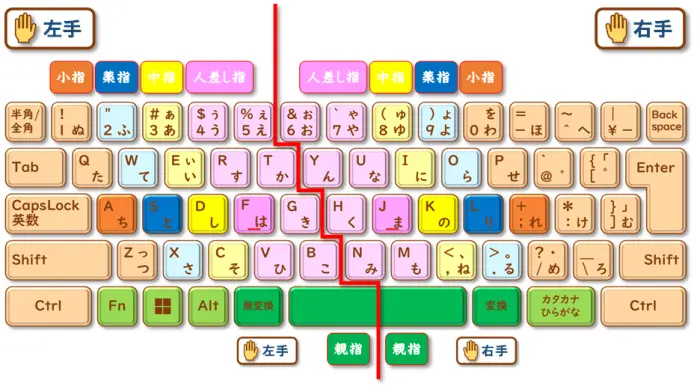
【タイピングのホームポジション】タッチタイピング練習のコツ!
まとめ
今回の授業は、💻パソコンの⌨️キーボードに並ぶ「記号」たちにスポットを当て、その読み方と入力方法を一覧表で分かりやすく解説しました。
私も最初は、「Delete」を“ディレート”と読んだり、「NumLock」なんて“ナムロック”でさえ読めずに固まってしまったものです……😅
でも、記号やキーの読み方・使い方を知ることで、💻パソコン操作がぐっと楽になるだけでなく、📺テレビや🌏インターネットで見聞きする IT関連の情報もスッと頭に入ってくる ようになります。
日々のちょっとした学びが、きっとあなたのITリテラシーを底上げしてくれるはずです。
ぜひ今回の内容を、今後の活用に役立ててくださいね♪
😄ご受講お疲れさまでした!
パソコンを使うときに欠かせないのが タイピング。
「もっとスムーズに入力できたらいいな…」と思ったことはありませんか?
そんな方にぴったりなのが、今人気の『PLATO Keyboard Master 6』です。
🌟 特徴
• ローマ字入力・かな入力・テンキー入力まで幅広く練習できる
• 初めての方でも安心、少しずつステップアップできる練習メニュー
• 就職や資格試験を目指す方にも役立つ、実践的な内容
• 練習の成果がグラフで見えるので、上達が目に見えて分かる
👩💻 こんな人におすすめ
• 「タイピングを基礎から身につけたい」初心者の方
• 事務職や資格試験に向けてスキルアップしたい社会人
• 学校や勉強でタイピング速度が必要な学生
👩🏫タイピング練習は、毎日少しずつ続けることが大切です。
PLATO Keyboard Master 6は、シンプルで分かりやすい構成だから、無理なく習慣にできます。
「昨日よりちょっと速くなった!」という小さな喜びを積み重ねて、楽しみながら上達していきましょう。






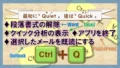
コメント